В чем разница между сообщениями WordPress и страницами в WordPress?
Опубликовано: 2020-10-06Архитектура WordPress состоит из двух типов контента: постов и страниц. Существует два метода публикации контента в WordPress: через страницы или сообщения. Хотя эти две структуры выглядят одинаково, каждая из них играет свою роль, но взаимодополняющим образом. Знаете ли вы разницу между записями и страницами в WordPress?
Слоном в комнате для новичка всегда было то, как отличить посты от страниц. Имея это в виду, давайте углубимся в функции каждой единицы контента, сходства и различия между ними. Мы также рассмотрим каждую из их сильных и слабых сторон , а также то, когда удобно развертывать одно поверх другого. Кроме того, мы объясним основные концепции WordPress, которые вы должны знать перед созданием своего веб-сайта.
С одного взгляда:
- Сообщения WordPress — это своевременные сообщения в блоге, у которых есть дата публикации.
- Страницы WordPress — это вневременной статический контент, у которого нет даты публикации.
Что такое посты?
Посты — это веб-контент, который перечисляется в последовательном порядке. Это означает, что последний будет первым, когда вы опубликуете новый контент, а более поздний будет идти под ним в этом порядке. Вы можете организовать свои сообщения с категориями и тегами. Категории и теги — это структурные части метаданных, которые вы создаете по своему усмотрению, чтобы связать взаимосвязанные сообщения вместе. Категории и задачи тегов составляются на странице архива.
Что такое Архивная страница?
Достижение — это набор информации, основанный на объединении сообщений, которые имеют одну или две общие черты. WordPress обычно спонтанно создает одну или несколько из следующих страниц архива:
- Архив категорий : это архив сообщений в каждой категории.
- Архив тегов : представляет собой архив сообщений в каждом теге.
- Архив по дате: показывает архив постов по дате.
- Архив авторов: показывает архив сообщений для каждого автора.
Основываясь на приведенных выше страницах архива сообщений, WordPress отображает список связанных сообщений, как правило, в порядке убывания даты. Он также генерирует RSS-канал для всех ваших сообщений. Кроме того, он также создает отдельные каналы для каждой страницы архива.
Сообщения обычно создаются в административной области WordPress, после чего они распределяются по категориям. WordPress обычно выполняет весь сложный процесс позиционирования и управления тем, где запись появляется в ваших архивах, как показано на диаграмме ниже:
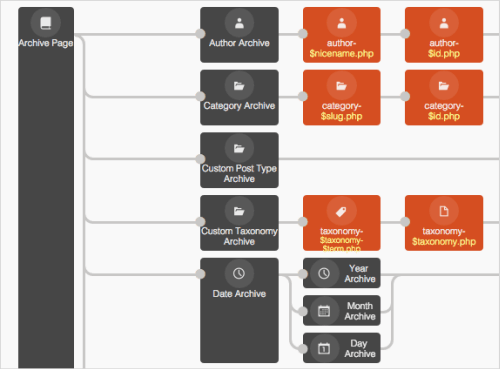
Какова структура поста?
Пост состоит из нескольких структур, это:
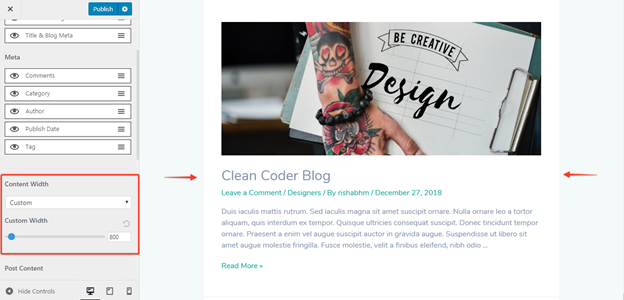
1. Заголовок сообщения : здесь читатель может получить доступ к тому, о чем сообщение WordPress. Хорошо продуманный заголовок привлекает внимание, а это означает, что он, скорее всего, побудит посетителей вашей страницы прочитать сообщение.
2. Дата публикации . Дата публикации сообщения WordPress отображается в верхней части даты публикации сообщения.
3. Написал : здесь фиксируется имя автора поста. Если ваше отображаемое имя не изменено, имя пользователя отображается самопроизвольно.
4. Комментарии . Каждый раз, когда вы пишете сообщение, очень важно получить обратную связь от читателей. В разделе комментариев читатели оставляют свои комментарии, как положительные, так и отрицательные. Все темы по существу имеют ссылку на комментарии.
5. Содержание вашего поста : это основные идеи, которые вы предлагаете своим читателям для размышления. Это просто проводник информации.
6. Категории : обычно используются, чтобы помочь читателям найти сообщения на ваших веб-сайтах. Они часто действуют как главы книги. Они предлагают более широкий обзор вопросов, о которых вы пишете.
7. Теги . Помогите читателям найти сообщения на вашем сайте. Они больше похожи на каталог, где тема может быть разбита на миллион битов для удобства выбора читателем.
Что такое страницы в WordPress?
Страницы статичны; следовательно, они не перечислены по дате публикации. У них нет срока годности, так как они предназначены для длительного использования. Примером страниц являются страницы « О нас » и « Контакты ». Страницы «О нас» информируют посетителей о том, что представляет собой веб-сайт, а страницы «Контакты» показывают номера телефонов, адреса электронной почты и физический адрес.
Эта информация может помочь посетителю в том, как он может связаться с пользователями веб-сайта, если они хотят вести дела или делать запросы.
Вы можете организовать страницы WordPress следующими способами:
Как организовать страницы иерархически?
В WordPress связанные страницы группируются под родительской страницей. Затем они становятся подстраницами и, следовательно, составляют логический раздел вашего сайта. Таким образом, родительская страница становится частью URL-адреса подстраниц. Например, если у вас есть страница с информацией о ваших сотрудниках, URL-адрес может выглядеть примерно так:
http://wordpress.com/about/staff/
Следовательно, URL-адрес страницы, содержащей информацию об истории компании, будет выглядеть следующим образом:
http://wordpress.com/about/history/
Вышеупомянутое имеет некоторые преимущества для SEO, потому что Google и другие поисковые системы могут заметить, что страницы в данном блоке связаны со структурой адресов страниц.
Как упорядочить страницы по меню?
Страницы также можно структурировать путем вставки в пользовательское меню WordPress. Ваша тема управляет положением меню. В большинстве случаев темы содержат главное меню, которое появляется в верхней части вашего сайта. Добавляя самые важные страницы в главное меню, вы можете гарантировать, что посетители найдут их.
Наименее важные страницы могут быть расположены во вторичных меню. Большинство тем содержат меню нижнего колонтитула или служебные меню. Используя виджет меню WordPress, вы можете создавать дополнительные меню в любом месте боковой панели. Меню играют важную роль в том, что страницы могут быть структурированы и представлены вашим посетителям. Это основные страницы, содержащие важную информацию, которая редко меняется. Это та информация, которую посетители должны найти без особых усилий.
Вы можете использовать функцию главной страницы, если хотите опубликовать свои сообщения на странице, отличной от домашней страницы. Все сообщения WordPress по умолчанию публикуются в блоге. В WordPress Post vs. Page лучший способ сделать это — опубликовать большую часть вашего контента в виде поста, а не создавать страницу через раз.
К настоящему времени ясно, что когда вы публикуете контент в своем блоге, он архивируется в зависимости от времени, месяца и года публикации. Найти достигнутую должность непросто. Чтобы классифицировать контент, вы должны пометить тег на каждом. Впоследствии, поскольку сообщения в блогах имеют дату и временную метку, они легко загружаются в RSS. Таким образом, самые новые сообщения могут быть доступны читателям, когда это необходимо.
Раздел комментариев — еще одна важная часть использования формата поста. Следовательно, читатели могут задавать вопросы и отвечать на вопросы друг друга. Это может существенно увеличить ценность вашего контента.
Полезное чтение: Как создать несколько страниц блога на одном веб-сайте WordPress?
1. Как создаются страницы веб-сайта?
Когда вы создаете свою страницу WordPress, перейдите на панель управления: Страницы и Добавить новую. Это приведет вас к редактору блоков WordPress. Это позволит вам создать свою страницу, используя блоки, представляющие различные типы контента. Процесс запечатлен ниже:
(A) Создайте заголовок страницы:
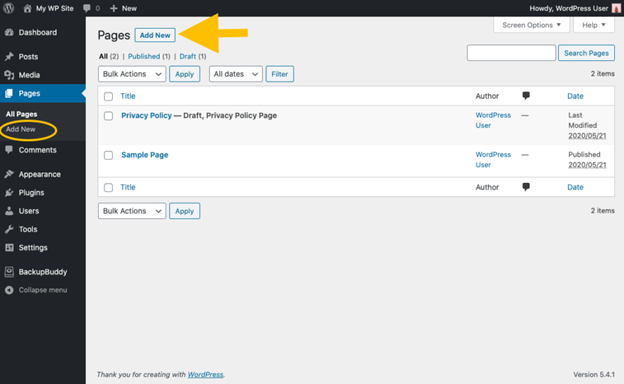
Прямо под ним выберите символ + с надписью «Добавить блок» . После завершения вышеуказанного процесса отобразится список доступных блоков. Выберите блок «Заголовок», чтобы ввести заголовок, и блок «Абзац», в который вводится текст. На панели редактирования над окном ввода вы можете увидеть некоторые параметры форматирования текста, такие как стиль текста, выравнивание, возможность добавления ссылок, среди прочего, к которым вы можете получить доступ, щелкнув значок с тремя вертикальными точками.
Другие параметры для этого блока, такие как настройка размера и цвета шрифта, отображаются на правой боковой панели. Нажмите Enter , чтобы добавить блок прямо под ним. Теперь вы можете вставить блок изображения. 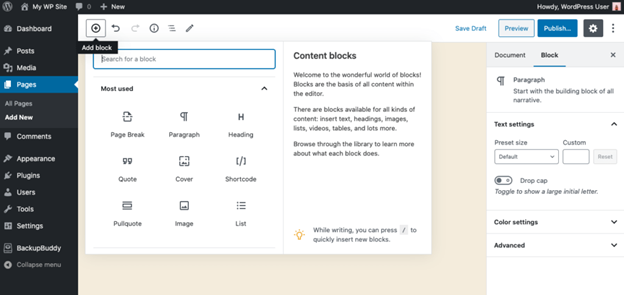
Чтобы загрузить изображение в медиатеку вашего веб-сайта:
- Выберите изображение в медиатеке.
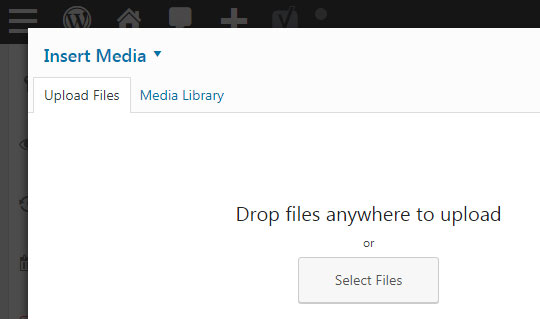
- Вы также можете создать ссылку на онлайн-изображение, которое хотите использовать.
- После добавления изображения на правой боковой панели появятся новые настройки.
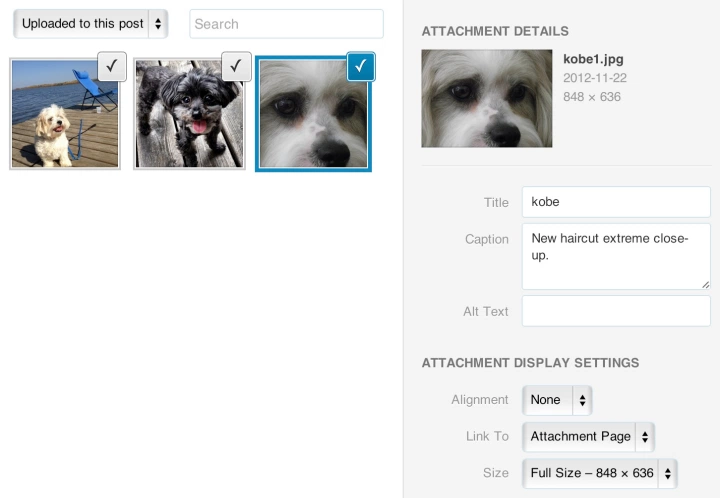
- Измените размеры изображения и добавьте «альтернативный» текст для поисковых систем и видимости.
- Перемещайте блоки вверх и вниз, чтобы изменить их порядок, и используйте блок «Столбцы» для создания макета с несколькими столбцами.
Другие параметры, которые вы можете развернуть для настройки и управления вашей страницей:
- Выберите вкладку «Документ» на правой боковой панели, чтобы отобразить настройки, относящиеся к странице в целом.
- Настройте URL-адрес страницы (ее «постоянная ссылка»)
- Добавьте избранное изображение и включите комментарии
- Теперь вы можете использовать кнопку предварительного просмотра в верхней части редактора, чтобы увидеть формат страницы в интерфейсе.
- Нажмите кнопку «Опубликовать», чтобы активировать его, что автоматически сохранит его как черновик.
- Несмотря на вышесказанное, позже вы можете внести в него изменения по своему усмотрению.
(B) Чтобы создать подстраницу:
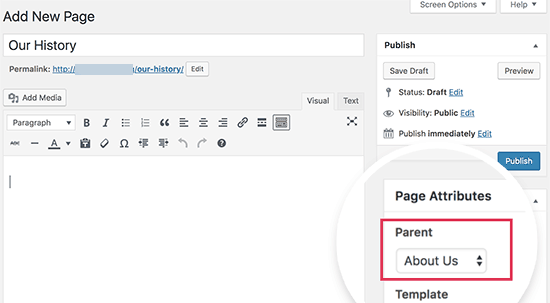
1. Перейдите в раздел « Администратор» >> «Страницы» >> «Добавить новый экран».
2. Оказавшись там, в правом меню щелкните Родительскую страницу в раскрывающемся меню. Выпадающее меню состоит из списка всех страниц, ранее созданных для вашего сайта.
3. Выберите подходящую родительскую страницу из раскрывающегося меню, чтобы сделать текущую страницу дочерней страницей.
4. Таким образом, вы можете добавить контент на подстраницу.
5. По завершении описанного выше процесса нажмите «Опубликовать».
Когда страницы перечислены, дочерняя страница будет расположена под родительской страницей. Постоянные ссылки ваших страниц также будут реплицировать эту иерархию страниц.
Изменение URL ваших страниц:
Если вы хотите изменить часть URL-адреса (также известную как слаг), содержащую имя вашей Страницы, вы можете использовать кнопку «Редактировать» под заголовком Страницы на экране «Редактировать» этой конкретной Страницы, доступном на вкладке «Страница» на экране администратора WordPress.
Создание списка страниц:
WordPress может спонтанно создать список страниц на вашем сайте в боковой панели или нижнем колонтитуле. Вы также можете приобрести плагины WordPress, которые помогут вам отобразить список страниц в сообщениях и других областях ваших тем WordPress.
(С) Шаблоны страниц:
Отдельные страницы могут быть настроены на использование определенного пользовательского шаблона страницы, например, файла шаблона PHP темы WordPress, такого как my-custom-page.php. которые вы можете создать в своей теме. Новый шаблон страницы заменит стандартный шаблон страницы page.php, состоящий из вашей темы.
1. Как выбрать домашнюю страницу?
Когда ваш сайт включает в себя как страницы, так и сообщения, вы можете выбрать, хотите ли вы, чтобы на вашей странице отображался статический контент (страница) или список (указатель) ваших самых последних сообщений. Любой выбранный вами вариант зависит от направленности вашего сайта. Если вы хотите привлечь внимание к своему блогу, новостным статьям, аналитическим материалам или другому сопутствующему и, как правило, своевременному контенту, очень важно, чтобы ваши сообщения были впереди и в центре.
Это структура по умолчанию для нового сайта WordPress, которая раскрывает его происхождение как платформу для ведения блогов.
Если у вас нет блога или вы хотите, чтобы ваши сообщения были только частью более крупного сайта, лучше вместо этого создать статическую домашнюю страницу.
Чтобы установить тип домашней страницы, которую вы хотите, просто перейдите в «Настройки», затем «Чтение с боковой панели администратора WordPress»:
Первый параметр, который вы найдете на этой странице, называется «Ваша домашняя страница» и имеет несколько вариантов. Первый вариант «Ваши последние сообщения» показывает индекс ваших последних сообщений, обычно в виде выдержек со ссылками на полные сообщения. Если вы выберете Статическая страница, выберите страницу WordPress, которую вы хотите использовать в качестве домашней, в поле Домашняя страница.
2. Как добавить записи WordPress?
Добавление сообщений в ваш WordPress может иметь следующий формат:
- Перейти к сообщениям и добавить новое:
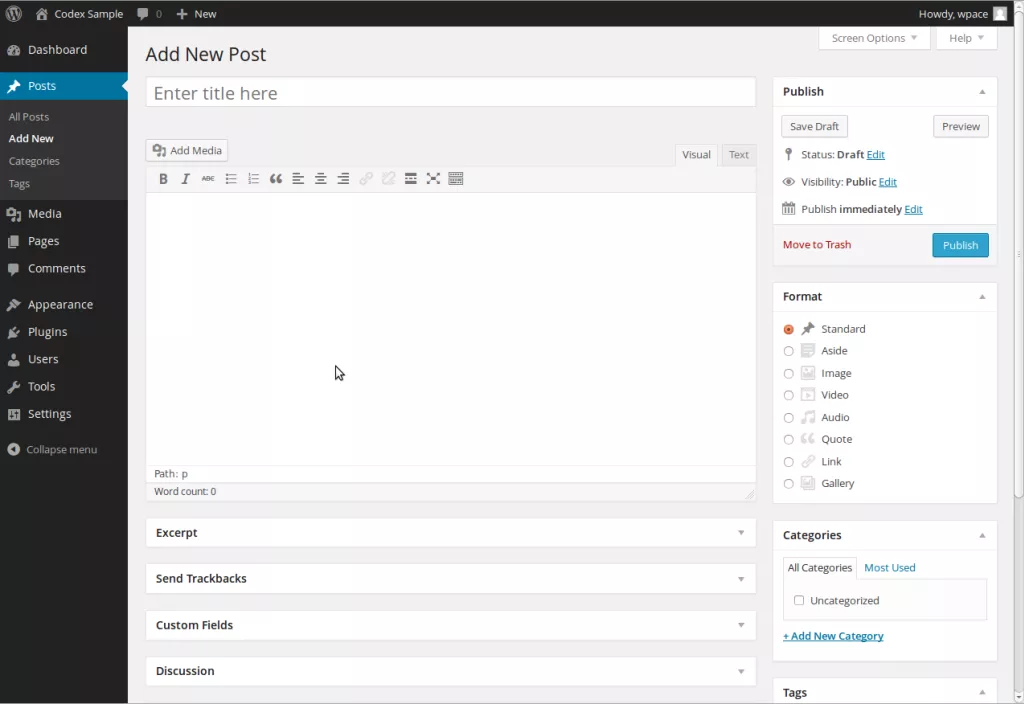
Теперь экран будет выглядеть так же знакомо, как когда вы создавали содержимое публикации WordPress, что идентично процессу, описанному выше для создания страниц.
Когда вы захотите создавать сообщения, вы заметите, что параметры вкладки «Документ» на правой боковой панели изменились. Сюда входят две разные настройки: категории и теги. Эти две настройки позволяют упорядочить ваши сообщения.
Категории допускают аналогичный групповой контент, а теги — это слова или фразы, более точно описывающие содержание публикации. В дополнение к вышесказанному, если вы посмотрите на левую боковую панель панели инструментов WordPress, вы увидите, что под вкладками сообщений есть вложенные вкладки для тегов и категорий.
Когда вы вернетесь в редактор сообщений, вы увидите раздел «Избранное изображение». Здесь изображение, которое вы загрузили, будет включено в сообщение. Это местоположение определяется вашей темой и уменьшенной версией изображения, которое появляется в архиве вашего блога и на страницах поиска, если ваша тема это позволяет.
Наконец, вы увидите, что комментарии включены по умолчанию в разделе « Настройки» >> «Обсуждение». Тем не менее, вы можете решить отключить их.
Сколько постов и страниц я могу иметь на своем WordPress?
Количество страниц и сообщений, которые вы можете иметь на своем WordPress, безгранично. Рейтинг Google в основном определяется количеством контента на вашем веб-сайте, и чем его больше, тем выше шансы получить более высокий рейтинг.
Должен ли я использовать страницы или сообщения?
В WordPress крайне важно знать, в какой момент вы можете использовать страницу или запись. Это связано с тем, что оба типа контента имеют разные области действия и роли на веб-сайте и в блоге WordPress. Посты и страницы можно использовать как вместе, так и по отдельности.
Когда вы решите создать веб-сайт с блогом, интегрированным в веб-сайт, вам следует использовать оба варианта. Но если вы хотите развернуть статический контент, который редко меняется, например нашу страницу «Свяжитесь с нами», вы можете использовать только страницы. Для блога, в котором вы размещаете ряд данных, вы должны использовать посты. Посты также можно использовать, если вы используете WordPress в качестве блога, дневника или какого-то журнала.
Крупные корпорации, особенно те, которые занимаются разработкой программного обеспечения, обычно размещают как посты, так и страницы. На их страницах содержится информация о компании, ее продуктах и услугах, а также сообщения для их блога, где они публикуют обновления для своих клиентов и новости о достижениях компании.

Существуют и другие варианты настроек, которые вы можете найти на странице Настройка >> Чтение . Вы можете настроить количество сообщений и объем содержимого сообщений для отображения на страницах индекса и архива. Не забудьте нажать кнопку «Ввод» после завершения вышеуказанного процесса, чтобы сохранить изменения.
Архитектура WordPress для типов записей
Помимо постов и страниц, платформа WordPress имеет другие встроенные типы постов. Дизайн и название типа поста указывают на то, что WordPress начинал как платформа для ведения блогов. Страницы формировались как еще один тип поста с другими свойствами. Ниже приведен список всех типов записей, которые WordPress включает в себя из коробки:
- Сообщения
- Страницы
- Вложения (изображения, файлы в вашей медиатеке)
- Редакции
- Меню навигации
- Пользовательские CSS
- Изменить наборы
NB: Большинство из вышеперечисленных типов сообщений работают в фоновом режиме, и вам не нужно думать о свойствах их типов сообщений, за исключением случаев, когда вы являетесь разработчиком.
В чем разница между сообщениями WordPress и страницами?
У WordPress есть два простых способа: по умолчанию WordPress может создавать два типа содержимого; это посты и страницы . При добавлении нового контента, чтобы сделать ваш сайт максимально удобным для пользователя, вы должны знать, как использовать записи и страницы для точного добавления нового контента. Поскольку два блока контента иногда кажутся похожими, давайте провентилируем, когда вы можете использовать публикацию и когда уместна страница.
- Что определяет, когда вы должны использовать сообщения и когда вы должны развертывать страницы
- Еще несколько четких различий между сообщениями WordPress и страницами, чтобы обогатить ваши знания.
Вот отличия записей WordPress от страниц:
СООБЩЕНИЯ:
Сообщения в блоге появляются в обратном хронологическом порядке; самая последняя запись WordPress — это первая запись, которую видят ваши читатели. Это означает, что когда вы хотите написать сообщение в блоге, соответствующий уровень содержания — это сообщение.
СТРАНИЦЫ:
Обычно используется для информации, которой вы хотите поделиться с читателями, но не ожидаете частого обновления, эта информация обычно статична. Он не нуждается в постоянном обновлении, поскольку требует, чтобы люди видели его непрерывным.
На высоком уровне это самое существенное отличие:
- Сообщения WordPress предназначены для своевременных, динамических сообщений в блогах, у которых есть дата публикации.
- Страницы WordPress предназначены для вечного статического контента, у которого нет даты публикации.
Помимо вышеперечисленного, между ними есть и другие более мелкие различия. Эти заметные различия влияют на то, как вы можете структурировать свой сайт:
1. Хотя вы можете классифицировать сообщения, страницы являются иерархическими. Сообщение WordPress может быть назначено либо:
- Категории
- Теги
Вышеупомянутое может организовать ваши сообщения WordPress и облегчить читателям поиск информации, которую они ищут. На странице архива категорий и тегов перечислены все сообщения блога, подходящие для этой категории или тега, по дате их публикации.
Кстати, Страницы не могут использовать категории или теги. Вместо этого они структурированы иерархически. Это означает, что вы можете создать родительскую страницу, а другую — дочернюю. Это позволяет группировать связанные страницы.
Когда вы делаете одну страницу дочерней по отношению к родительской странице, это в основном влияет на структуру постоянных ссылок URL. Например, если родительская страница расположена по адресу wordpress.com/parent, дочерняя страница будет иметь URL-адрес wordpress.com/parent/child.
2. сообщения обычно показывают публичного автора; Страницы, с другой стороны, не
На панели инструментов WordPress вы увидите автора как для сообщений, так и для страниц. Однако в общедоступной части вашего сайта некоторые темы показывают только автора сообщений. Автор может нажать на автора сообщения, чтобы просмотреть список всех сообщений автора. Страницы, напротив, не указывают публичного автора.
3. Сообщения появляются в вашей RSS-ленте, а страницы — нет
RSS-канал вашего сайта позволяет вашим читателям подписываться на ваш контент с помощью программы для чтения RSS. В вашем RSS-канале отображаются только актуальные сообщения вашего сайта. Страницы исключены.
RSS-канал необходим, потому что он помогает читателям подписываться на ваш новейший контент. Это указывает, как было сказано ранее, что страницы являются статическими, а сообщения — динамическим вневременным контентом.
4. Посты имеют настраиваемые «форматы», но страницы часто имеют шаблоны
По сути, это позволяет легко стилизовать ваш пост по-разному в зависимости от типа контента. Как правило, у вас будут форматы для таких вещей, как:
- Изображение
- видео
- Цитировать
- Галерея
- И т.п.
Страницы не имеют этих форматов. Тем не менее, некоторые темы содержат шаблоны страниц, которые позволяют применять различные макеты к разным страницам. Однако эта функция не так распространена, как постформаты.
Советы по созданию привлекательных постов WordPress
Социальные сети — это самое большое благословение для SEO, учетные записи Twitter и Facebook позволили людям делиться контентом, как никогда раньше. Эти инструменты облегчают людям чтение ваших сообщений в блоге. Тем не менее, не забывайте о важности вашего заголовка, как в прошлом.
Причина проста — в любое время, когда кто-то твитит вашу статью, первое, что люди видят, — это ваш заголовок.
1. Заголовок:
Таким образом, хороший заголовок приведет к тому, что люди нажмут на него, чтобы прочитать ваш блог, или это будет самым большим препятствием, и никто не удосужится увидеть, что находится под таким заголовком. Помните, единственный предмет, который вы можете использовать в качестве оружия, — это заголовок; здесь нет ни картинок, которые привлекут ваших клиентов, ни хорошо пунктуированного текста, который может привлечь читателя к вашему сообщению в блоге.
Впоследствии, каковы лучшие функции заголовка, которые могут заставить людей щелкнуть, чтобы прочитать ваш текст? Следующие шесть указателей сделают ваш заголовок кликабельным:
- Привлекательность: триггерные слова — ваше лучшее оружие, которое поможет вам поймать даже самые проницательные взгляды. Используйте такие слова, как «Бесплатно», «Выигрыш» и «Продажа», которые идеально подходят для продажи товаров. Когда вы имеете дело с международными сообщениями, используйте такие слова, как «10 главных причин» или «5 причин, почему» или даже «Как», чтобы они звучали очевидно и могли выглядеть довольно эффектно.
- Правдоподобно: вводящие в заблуждение заголовки - нет! так что не заставляйте себя приукрашивать заголовки, которые не могут быть доставлены при нажатии. Нет ничего хуже, чем потерять клиентов только потому, что вы солгали; это еще более вредно, потому что такие люди могут никогда не вернуться.
- Легко читается: странные шрифты, не говорящие о том, за что вы выступаете, могут оттолкнуть людей. Было бы полезно, если бы вы сделали свой заголовок более удобным для чтения и, следовательно, побудили людей нажать на него.
- Активный залог: использование активного залога идеально подходит для заголовка. Другими словами, вместо того, чтобы использовать такие заголовки, как «10 способов стать миллионером», активизируйте его, сказав «10 способов заработать миллионы долларов».
- Кратко: длинные заголовки скучны и отталкивают. Заголовок должен быть коротким, но милым, как хорошая юбка. Используйте краткость, тем более что Twitter ограничивает количество символов, которые вы можете использовать.
- Точность: двусмысленность хороша в художественной прозе, но это SEO, и для этого нет места. Ваши читатели должны заранее понять, о чем вы говорите.
Читайте также: Как превратить один пост в блоге в несколько фрагментов контента?
2. Используйте лучшие аспекты краткости:
При написании контента для своего блога вы должны помнить, что ваши клиенты хотят сразу перейти к делу. Поэтому, если вы хотите, чтобы вашим контентом делились, он не должен направлять вашу аудиторию на остров скуки.
Ниже приведены три элемента, которые следует учитывать при написании сообщения в блоге:
- Лаконичный текст — залог уверенного и экономичного общения. Контент можно сократить на 20 и более процентов без потери его ценности.
- Количество слов важно, но каждое слово, которое вы используете, должно усиливать сценарий. Напишите сценарий и поработайте над количеством слов позже.
- Чтобы написать короткий пост WordPress, требуется больше усилий. Вы можете обнаружить, что тратите гораздо больше времени на редактирование, чем на написание.
Качество всегда имеет существенное значение при создании контента. Примите во внимание приведенные ниже советы, если вы хотите создавать хорошо написанный, читабельный и лаконичный контент:
- Самое короткое сообщение всегда получает быстрый запуск. Фрагментирование текста не работает по простой причине: концентрация внимания. У большинства людей короткая продолжительность концентрации внимания, поэтому, чем более искусно вы изложите свою точку зрения, тем больше внимания вы получите.
- Фразы могут помочь вам в написании сложных идей, а не в написании длинного контента. Вы можете правильно использовать разговорники, чтобы найти более короткие слова и выражения, чтобы описать сложные идеи, вместо того, чтобы писать длинный контент.
- Маркеры, заголовки и подзаголовки могут позволить вашим читателям более эффективно просматривать вашу статью и принимать решения в соответствии с ее содержанием при правильном использовании.
3. Используйте лучшие практики для изображений в сообщениях блога
Когда вы писатель, ваша главная цель — писать увлекательные статьи, которые заставят ваших читателей цепляться за каждое слово, которое вы произносите. Но с появлением неугомонной и знающей время читательской аудитории вы должны переосмыслить свою стратегию и включить образы в свои тексты. Пользователи сети хотят быстрой и точной информации. У них не хватает терпения на неудобоваримый контент, который не представляет для них никакой ценности или не представляет для них никакой ценности.
Таким образом, вы должны использовать изображения в качестве вспомогательных инструментов, которые могут превратить ваш контент из скучного в увлекательный. Поэтому, если вы писатель и приняли решение повиноваться своему призванию и использовать только тексты без изображений, давайте покажем вам, почему ваш сайт недостаточно направляет трафик и конвертирует:
- Разбить текст
Изображения могут играть важную роль в разделении точек, облегчая понимание текста. Когда вы делаете более длинные статьи, вы должны использовать изображения, чтобы читатель был достаточно заинтересован, чтобы прочитать длинный текст. Текст с изображениями значительно удобнее для чтения и понимания.
- Используемые изображения должны быть четкими.
Используйте понятные изображения хорошего качества и не размытые. Если автор не может заботиться о получении изображений хорошего качества, он может также создавать низкокачественный контент. Следовательно, хотя использование изображений имеет важное значение, вы также должны использовать высококачественные изображения. Использовать некачественные изображения так же плохо, как и не использовать их вообще.
- Используйте легальные изображения
Не используйте изображения, защищенные авторскими правами, потому что они могут привести к ненужным судебным разбирательствам и в долгосрочной перспективе дорого обойтись. В большинстве случаев использование бесплатного изображения потребует от вас указать, кто его создал или откуда вы его взяли.
- Наконец, мы надеемся, что благодаря этим нескольким советам вы улучшите свой сайт в лучшую сторону. Попробуйте подумать, как ваш посетитель, и используйте вышеизложенное, чтобы создать лучший веб-сайт, на который они попадут, и решить сделать его своим домом.
Как я могу использовать плагин Blog Designer PRO для оформления постов и страниц блога?
Blog Designer PRO оснащен уникальными средствами управления и оформления страницы вашего блога. Он вооружает вас передовыми инструментами, которые позволят вам изменять и переделывать макет и дизайн страницы блога в соответствии с вашими предпочтениями. Имея в своем арсенале 50 очень привлекательных шаблонов блогов, он на 100% совместим с множеством популярных тем WordPress и конструкторов страниц.
Плагин имеет удобный интерфейс и, следовательно, не требует навыков программирования. Это позволяет вам переключать макет в любое время по своему вкусу.
Важность поста в блоге и дизайна страницы блога с помощью Blog Designer PRO
С 600 миллионами блогов и 1,7 миллиарда веб-сайтов не так-то просто быть замеченным. Вот почему вам нужен отличный дизайн поста в блоге и страницы блога. Вы можете добиться этого, используя компетентный плагин, такой как Blog Designer PRO. Это поможет вам добиться красивого и отзывчивого дизайна блога, корректно отображающегося на различных устройствах, включая ноутбуки, планшеты и смартфоны.
Blog Designer PRO поможет вам быстро оформить сообщения и страницы вашего блога, чтобы сделать их привлекательными для ваших посетителей. Если ваш блог стильный и уникальный, он привлечет внимание кликами и конверсиями. Следовательно, ваш блог станет успешным.
Лучший способ поднять свой блог над конкурентами — это придать ему свежий вид. Плагин Blog Designer PRO позволит вам часто изменять дизайн вашего веб-сайта, не обращаясь за помощью. Редизайн вашего блога показывает вашим читателям, что вы не стоите на месте, и поддерживаете ваш блог в актуальном состоянии.
Особенности дизайна блога PRO:
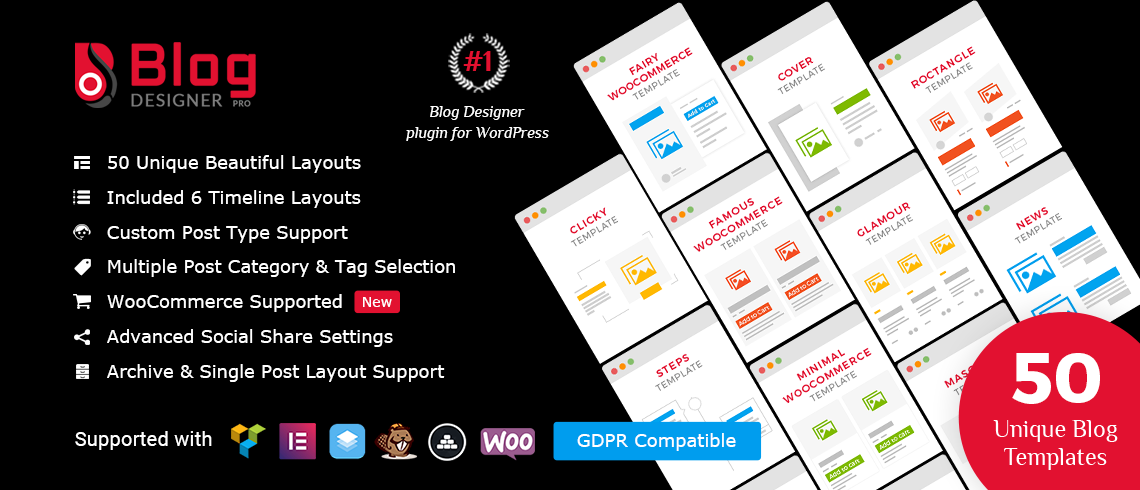
Вот важные функции Blog Designer PRO, которые делают его лучшим плагином для создания постов и страниц блогов:
- Плагин полностью адаптивен: его шаблоны имеют адаптивный дизайн, благодаря чему ваши посты и страницы блога правильно отображаются на экранах разных размеров. Известно, что Google и другие поисковые системы ранжируют адаптивные блоги в результатах поиска.
- Кроссбраузерная поддержка: совместимость шаблона блога со стандартными веб-браузерами, такими как Firefox, Chrome, Safari, Opera и т. д.
- Кнопки социальных сетей: социальные сети важны для блога, потому что они помогают повышать узнаваемость вашего бренда, потенциальных клиентов, продажи и доход. Плагин Blog Designer PRO имеет несколько очень прогрессивных кнопок социальных сетей Square / Circle, которые позволяют пользователю делиться сообщениями на Facebook, Twitter и WhatsApp.
- Управление сообщениями на странице: эта удобная функция позволяет пользователю управлять несколькими сообщениями на одной странице блога.
- Показать / скрыть функции: интерфейс предоставляет пользователю возможность отображать / скрывать категорию сообщений, теги, автора и количество комментариев к сообщениям в соответствии с дизайном.
- Выбор нескольких категорий сообщений: позволяет пользователю выбирать несколько категорий сообщений для отображения сообщений по категориям.
- Многоязычный перевод: многоязычный интерфейс позволяет плагину быть готовым к переводу; тем самым устраняя языковой барьер.
- Альтернативный цвет фона: позволяет пользователю выбирать другие цвета для сообщений, тем самым отображая альтернативный фон сообщения.
- Post-Content-Length: помогает сохранить размер содержимого сообщения в виде сводного текста или отобразить полное изображение на странице блога с сообщениями.
Связанное Чтение: Как управлять блогом с помощью плагина Blog Designer [Руководство для начинающих]
Заключение
Когда вы создаете свой первый веб-сайт, важно понимать, как и когда размещать записи и страницы. Вы поймете, что это строительные блоки веб-сайта, которые вы будете использовать, чтобы побудить своих посетителей приземлиться, ожидая, что они превратятся в вашу постоянную аудиторию. Помните, что чем больше работы вы вложите в свой веб-сайт, тем лучше результаты вы получите с точки зрения возврата.
Наконец, было бы полезно, если бы вы продолжали обновлять свой старый контент , чтобы он соответствовал динамике технологий и новым тенденциям. Вы даже выиграете больше, если продолжите публиковать новый и свежий контент, который поможет Google ранжировать и конвертировать трафик, попадающий на ваши входные страницы.
